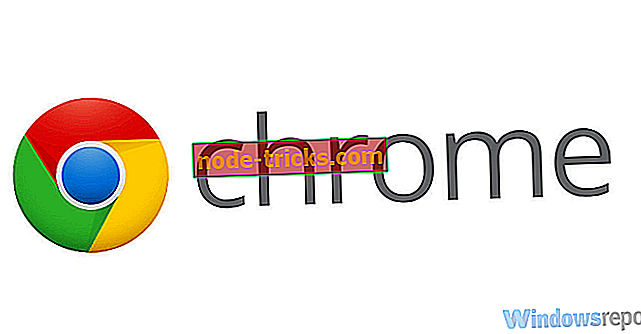Tam Düzeltme: Yaygın PlayerUnknown's Battlegrounds bug
PlayerUnknown's Battlegrounds, oyuncuları izole bir adaya götüren ve silahları ve malzemeleri bulmalarını zorlayan bir Erken Erişim shooter oyunudur. Bu son adam ayakta nişancı oyunu, merhamet, bir zayıflık işaretidir ve hatta er ya da geç başınızı belaya sokabilir.
OyuncuUnknown's Battlegrounds hala devam eden bir çalışma. Birçok oyuncu, oyunun düşük FPS sorunları, ses hataları, grafik sorunları ve diğer teknik sorunlardan etkilendiğini bildirdi.
Neyse ki, bu hataların çoğu hızlıca düzeltilebilir. Bu makalede, yaygın PlayerUnknown's Battlegrounds sorunlarını çözmek için kullanabileceğiniz bir dizi geçici çözümü listeleyeceğiz.
Sık Oynatılan Bilinmeyen Savaş Alanları hatalarını nasıl düzeltebilirim?
PlayerUnknown's Battlegrounds harika bir oyundur, ancak birçok kullanıcı çeşitli hataları bildirdi. Hatalardan bahsedersek, işte kullanıcıların bildirdiği bazı genel problemler:
- Oyuncu Unknown Battlegrounds başlamayacak, fırlat - Oyunu uygun yetkilere sahip olmadan çalıştırmaya çalışıyorsanız, bu sorun oluşabilir. Oyuna yönetici olarak başlamanız yeterli mi ve sorunun çözülüp çözülmediğini kontrol edin.
- Playerunknown's Battlegrounds Steam'i başlatamadı. Bu ayrıcalıklardan dolayı ortaya çıkabilir. Düzeltmek için Steam'i yönetici olarak başlatmanız ve sorunun çözülüp çözülmediğini kontrol etmeniz yeterlidir.
- Playerunknown's Battlegrounds kazası - En çok virüsten koruma yazılımınız olan üçüncü taraf uygulamalar nedeniyle çökmeler olabilir. Kilitlenme yaşıyorsanız, farklı bir virüsten koruma yazılımına geçmeyi denemek isteyebilirsiniz.
- Playerunknown's Battlegrounds video belleği yetersiz - Bu sorun ortaya çıkarsa, grafik ayarlarınızı düşürmeye ve oyunu yeniden başlatmaya çalışın.
- Playerunknown's Battlegrounds gecikme - Bu sorun üçüncü taraf arka plan uygulamaları nedeniyle ortaya çıkabilir. Ağ bağlantınızı kullanabilecek uygulamaları kapattığınızdan ve yardımcı olup olmadığını kontrol ettiğinizden emin olun.
- Playerunknown's Battlegrounds bağlantısı kapalı - Bağlantı kapalı mesajı alıyorsanız, sorun antivirüs veya güvenlik duvarınız olabilir. Sorunu çözmek için, istisnalar listesine Playerunknown Savaş Alanlarını ekleyin.
- Playerunknown Savaş Alanı binaları yüklenmiyor - Bu sorun grafik ayarlarınız nedeniyle ortaya çıkabilir, bu yüzden onları değiştirdiğinizden ve sorunu çözüp çözmediğinizden emin olun.
1. Çözüm - Antivirüsünüzü kontrol edin

PlayerUnknown's Battlegrounds ile ilgili sorunlarınız varsa, sorun üçüncü taraf bir virüsten koruma yazılımı olabilir. Sorunu gidermek için virüsten koruma ayarlarınızı kontrol etmeniz ve PlayerUnknown’ın Savaş Alanlarına güvenlik duvarınızdan izin verildiğinden emin olmanız önerilir. Ayrıca, bazı virüsten koruma özelliklerini devre dışı bırakmayı da deneyebilirsiniz.
Özellikleri devre dışı bırakmak hiçbir şey yapmazsa, bir sonraki adımınız virüsten koruma yazılımınızı tamamen devre dışı bırakmak olacaktır. En kötü senaryoda, antivirüsünüzü tamamen kaldırmanız gerekebilir.
Virüsten koruma yazılımını kaldırmak sorunu çözerse, farklı bir virüsten koruma yazılımına geçmeyi düşünmelisiniz. BullGuard gibi bazı virüsten koruma uygulamaları bir Oyun Modu özelliğine sahiptir, bu nedenle sisteminize hiçbir şekilde karışmazlar. Oyun oturumlarında parazitsiz zevk almak istiyorsanız, BullGuard'ı denediğinizden emin olun.
2. Çözüm - Steam'i yeniden başlatın

PlayerUnknown's Battlegrounds ile ilgili sorunlarınız varsa, Steam'i yeniden başlatarak sorunu çözebilirsiniz. Bazen belirli aksaklıklarla karşılaşabilirsiniz ve bunları düzeltmenin bir yolu Steam'i yeniden başlatmaktır.
Steam'i yeniden başlattıktan sonra, oyunu tekrar başlatmayı deneyin ve sorunun hala orada olup olmadığını kontrol edin.
3. Çözüm - Oyunun bütünlüğünü Steam'de doğrulayın
Kullanıcılara göre, kurulumunuz zarar görürse PlayerUnknown'ın Savaş Alanları ile ilgili sorunlar oluşabilir. Sorunu çözmek için oyun dosyalarının bütünlüğünü kontrol etmeniz önerilir. Bunu, aşağıdaki adımları izleyerek yapabilirsiniz:
- Steam > PlayerUnknown's Battlegrounds'a sağ tıklayın ve Özellikler'i seçin.
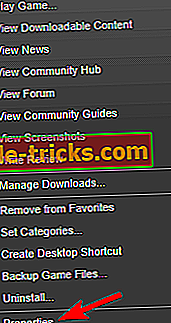
- Yerel Dosyalar sekmesine> Oyun Dosyalarının Bütünlüğünü Doğrula'yı seçin .
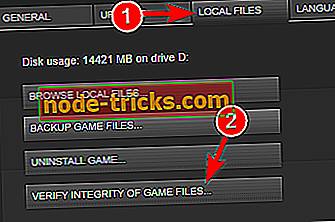
Oyun dosyalarının bütünlüğünü doğruladıktan sonra, oyunu yeniden başlatmayı deneyin ve sorunun çözülüp çözülmediğini kontrol edin.
4. Çözüm - Windows işletim sisteminizin güncel olduğundan emin olun
Bilgisayarınızdaki PlayerUnknown's Battlegrounds ile ilgili herhangi bir sorunuz varsa, sisteminizin güncel olup olmadığını kontrol ettiğinizden emin olun. Bazen sisteminizdeki belirli hatalar nedeniyle sorunlar ortaya çıkabilir ve PC'nizin hatasız olduğundan emin olmak için sisteminizi güncel tutmanızı öneririz.
Çoğunlukla, Windows 10 eksik güncelleştirmeleri otomatik olarak yükler, ancak bazen bir veya iki güncelleştirmeyi kaçırabilirsiniz. Ancak, aşağıdakileri yaparak güncellemeleri manuel olarak her zaman kontrol edebilirsiniz:
- Ayarlar uygulamasını açmak için Windows Key + I tuşlarına basın.
- Güncelleme ve Güvenlik'i seçin.

- Güncellemeleri Denetle düğmesini tıklayın.
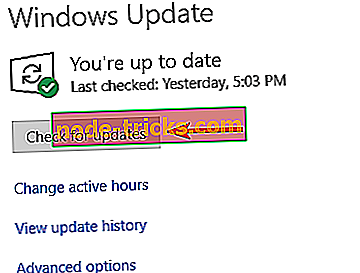
Herhangi bir güncelleme varsa, arka planda otomatik olarak indirilir ve bilgisayarınızı yeniden başlattığınızda yüklenir. Sisteminiz güncelledikten sonra, sorunun hala orada olup olmadığını kontrol edin.
5. Çözüm - Tüm sürücülerinizin güncellendiğinden emin olun

Bazen PlayerUnknown'ın Battlegrounds sorunları sürücülerinizden kaynaklanabilir. Grafik kartı sürücüleriniz bu sorunun ortak nedenidir ve bunları düzeltmek istiyorsanız, güncellemeniz önerilir.
Grafik kartı sürücülerinizi güncellemek nispeten basittir ve bunu yapabilmek için grafik kartınızın modelini bulmanız ve bunun için en yeni sürücüleri indirmeniz yeterlidir. Sürücüleri aşağıdaki web sitelerinden indirebilirsiniz:
- NVIDIA sürücü güncellemeleri
- AMD sürücü güncellemeleri
Gerekli sürücüleri manuel olarak indirmek istemiyorsanız, eksik sürücüleri sizin için otomatik olarak indirip yükleyen TweakBit Driver Updater gibi bir araç kullanabilirsiniz.
Not: Bu aracın bazı işlevleri ücretsiz olmayabilir
5. Çözüm - Steam'i veya oyunu yönetici olarak çalıştırın
Gerekli haklara sahip değilseniz bazen PlayerUnknown'ın Savaş Alanları ile ilgili problemler ortaya çıkabilir. Ancak, Steam'i bir yönetici olarak çalıştırarak sorunu çözebilirsiniz. Bu ayrıca “Buhar Başlatma Hatası” hatasını düzeltmeye yardımcı olabilir. Bunu yapmak için aşağıdaki adımları uygulamanız yeterlidir:
Basitçe C: \ Program Files (x86) \ Steam > bölümüne gidin ve Steam.exe dosyasına sağ tıklayın ve Yönetici Olarak Çalıştır'ı seçin.
Bu işe yararsa, Steam'i her zaman yönetimsel ayrıcalıklarla çalışacak şekilde ayarlayabilirsiniz. Bunu yapmak için aşağıdaki adımları uygulamanız yeterlidir:
- Steam'in .exe dosyasını sağ tıklayın ve menüden Özellikler'i seçin.
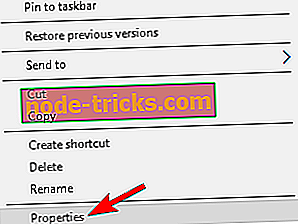
- Uyumluluk sekmesine gidin ve Bu programı yönetici olarak çalıştır'ı işaretleyin. Şimdi değişiklikleri kaydetmek için Uygula ve Tamam'ı tıklayın.
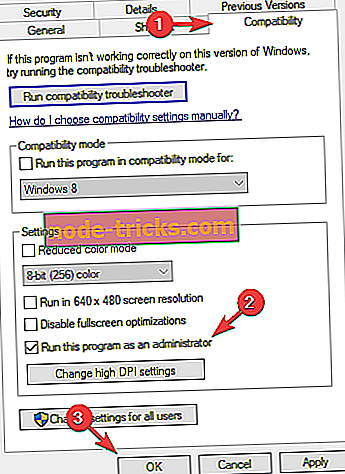
Bu işe yaramazsa, aşağıdakileri yaparak PlayerUnknown'ın Savaş Alanlarını yönetici ayrıcalıklarına sahip olacak şekilde ayarlayabilirsiniz:
Git C: \ Program Files (x86) \ Steam \ steamapps \ common \ Battlegrounds \ TslGame \ Binaries \ Win64 > TsLGame.exe'yi seçin> sağ tıklayın> Yönetici olarak çalıştırın .
Çözüm 6 - Visual C ++ Yeniden Dağıtılabilir Dosyasını Güncelleme / Yeniden Yükleme
Kullanıcılara göre, bazen PlayerUnknown's Battlegrounds sorunları, Visual C ++ Yeniden Dağıtılabilir Kodları ile ilgili sorunlar nedeniyle ortaya çıkabilir. Ancak, sorunu yalnızca Visual Studio 2015 yeniden dağıtılabilir dosyalarını indirerek çözebilirsiniz.
Gerekli bileşenleri indirmek istemiyorsanız, her zaman oyunun kurulum dizinini kontrol edebilir ve vcredist klasörünü arayabilirsiniz. Bulduktan sonra, bu dizindeki tüm dosyaları yüklediğinizde oyunu çalıştırmak için gerekli tüm bileşenlere sahip olursunuz.
Visual C ++ Yeniden Dağıtılabilir Kodlarına ek olarak, kullanıcılar da Universal C Çalışma Zamanı Modülü için en son güncellemeyi indirmeyi öneriyor, bu yüzden bunu yaptığınızdan emin olun.
7. Çözüm - Kayıt defterinizi tarayın

Kullanıcılara göre, bazen kayıt defteriniz nedeniyle PlayerUnknown's Battlegrounds ile ilgili sorunlar ortaya çıkabilir. Kayıt defteriniz bozulabilir ve sorunu gidermek için kayıt defterinizi bir kayıt defteri temizleme yazılımı ile taramanız önerilir.
Pek çok büyük kayıt defteri temizleyici var, ancak en iyilerinden biri CCleaner (ücretsiz indirme) . Kayıt defterini bu araçla taradıktan sonra, sorunun çözülmesi gerekir.
Çözüm 8 - En düşük ayarları kullanın
Oyuncular, oyunun varsayılan olarak bazı olağandışı çözünürlüklerde açılmasından dolayı çeşitli başlatma hatalarının da meydana geldiğini bildirmektedir. Oyunu, pencerede 1280 × 600 hızında çalışan, mümkün olan en düşük ayarlara yüklemeyi deneyin.
Çözüm 9 - Binaların / oyuncuların eksik dokusu duvarlardan geçebilir
1. Oyunu yeniden başlatın ve bu sorunu çözmelidir.
2. İlk yöntemi sevmiyorsanız, ALT + SEKME tuşlarını da kullanabilirsiniz.
3. ShadowPlay'i kapatın.
Çözüm 10 - Düşük FPS sorunları
1. En son Windows işletim sistemi güncellemelerini bilgisayarınıza yükleyin ve sürücülerinizi güncelleyin.
2. Oyunu işletim sisteminizle aynı sürücüye yükleyin.
3. En son oyun güncellemelerini hazır olduklarında yükleyin. PlayerUnknown's Battlegrounds bir Erken Erişim oyunu olduğundan, geliştiricilerin çalışmalarının çoğu şu anda optimizasyona odaklanmıştır. Yaklaşan yamalar kesinlikle oyunun FPS oranını artıracak.
Oyun performansınızı arttırmak ve yavaşlamalar, gecikmeler, düşük FPS ve diğer sinir bozucu konulardan kurtulmak için GameFire (ücretsiz) indirmenizi öneririz.
Çözüm 11 - Sonsuz yükleme ekranı
1. Oyunu SSD'ye yükleyin.
2. Virüsten koruma programınızı ve ADWCleaner gibi ek araçları kullanarak tam sistem taraması yapın.
3. Grafik ayarlarınızı düşürün.
12. Çözüm - Düşük bellek hataları
1. Çözünürlüğünüzü düşürün ve grafik ayarlarını azaltın.
2. En son Windows işletim sistemi güncellemelerini bilgisayarınıza yükleyin. Grafik kartı sürücülerinizi güncelleyin.
3. tslgame.exe'yi çalıştırın ve Yönetici olarak Steam'i çalıştırın.
Çözüm 13 - Oyunda rastgele beliren siyah kutular / tuhaf gölgeler
Gölge ayarını mümkün olan en düşük ayara getirin. Bu işlemin oyunun genel grafik kalitesini etkileyeceğini ve kara kutuları tamamen ortadan kaldırmayacağını unutmayın.
Geçici çözüm listemizi burada sonlandıracağız. Çeşitli PlayerUnknown's Battlegrounds hatalarını gidermek için başka çözümler önerdiyseniz, ilgili sorunları açıklamaktan ve aşağıdaki açıklama bölümünde sorun giderme adımlarını listelemekten çekinmeyin.

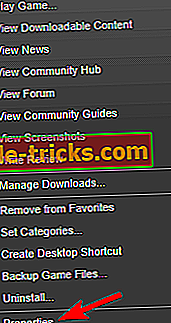
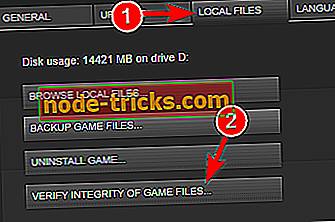

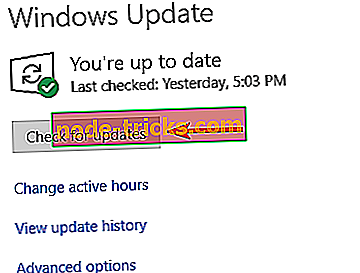
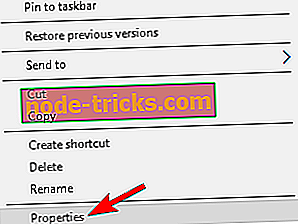
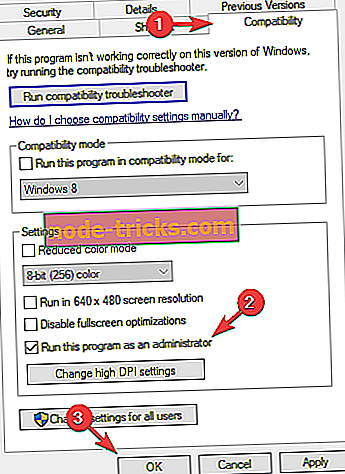




![İşlem iptal edilmeden sürücü kaldırıldı [FIXED]](https://node-tricks.com/img/fix/455/driver-unloaded-without-cancelling-operations-7.jpg)